
Tabeller är den bästa kraftformen sortera och visa information som på något sätt är relaterat. Att använda ellips hör till det förflutna när skrivmaskiner används för att skapa dokument på det mest presentabla sätt som är möjligt då.
Även om det är sant att Excel är det bästa programmet för att kunna skapa tabeller av alla slag, relaterade data till andra ark eller flikar, skapa bindande formler, lägga till formler för att utföra revisioner ... om vi bara vill göra en tabell för att visa data, Word tillåter oss att göra det på ett mycket enkelt sätt.
För några år sedan skapade tabeller i Word det var en lång och mycket ointuitiv process, varför många användare föredrog att undvika dem till varje pris. Eftersom Office har utvecklats har Microsoft ändrat processen för att skapa tabeller så att den kan verka absurd.
Hur man skapar tabeller i Word
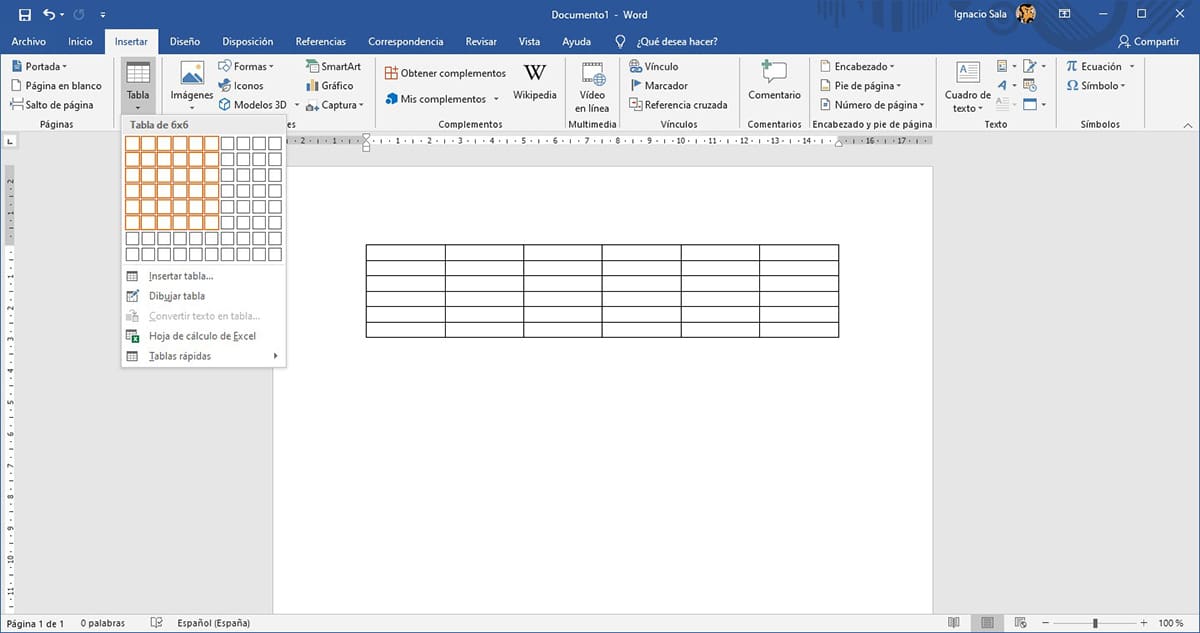
- För att skapa tabeller i Word är det första du ska göra att klicka på alternativet Sätt in det vi hittar i Word-bandet.
- Klicka sedan på Tabell och vi väljer antalet rader och kolumner vi vill att bordet vi vill skapa ska ha.
- Därefter visas en tabell med de rader och kolumner som vi har valt. Nu måste vi bara formatera tabellen för att ge det ett mer attraktivt visuellt utseende.
Hur man formaterar en tabell i Word

När vi har skapat tabellen öppnas alternativet automatiskt Design på Word-bandet. Om inte, måste vi välja musen i tabellen för att den ska visas.
Om vi vill välja en av de olika standardstilarna som Word erbjuder oss för tabeller måste vi klicka på nedåtpil som visas i mitten av menyfliksområdet för att komma åt alla modeller som Word erbjuder oss.
För att välja vilken vi vill ha måste vi bara klicka på den så att ändra automatiskt tabelllayouten som vi har skapat som vi har valt ut.